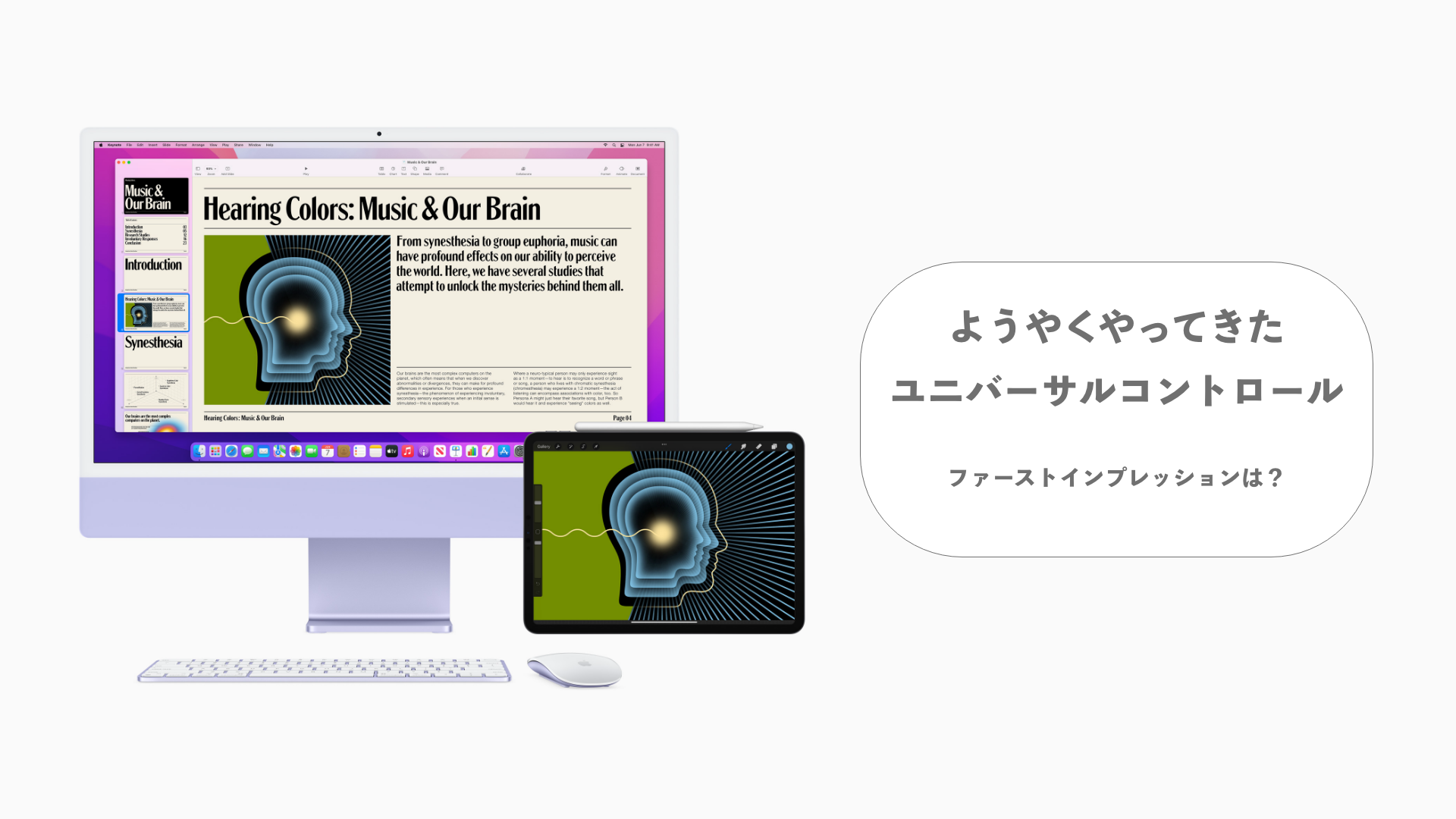去年発表されて、これは便利そうと盛り上がった機能がようやく登場した。
まあ、延期につぐ延期で
 マロン
マロンあっ、きたんだ。
といった感じが、一番最初の感想だった。
しかし、使ってみると
 マロン
マロンこりゃあ、便利だ!
けど・・・
となった。
まあ、そんなわけでとりあえずの感想を書いていこうと思う。
とりあえず、ソフトウェアアップデートから!
まずは、ソフトウェアアップデートから。
Mac OSは「Mac OS Monterey 12.3」に、iPad OSは「iPad OS 15.4」にアップデートが必要だ。
まあ、普段ならこれくらいは、冒頭で書いて終わるのだが、今回はちょっと一言。
 マロン
マロンなんか、アップデート重くね
普段、アップデートは適当に数分で終わる。
しかし、今回は結構な時間がかかり、全部終わるまで40分くらいかかった。
まあ、家の光回線が激遅なだけかもしれないが…
容量がギリギリな人は要注意だ。
使い方:さすがはApple。めっちゃ簡単
まず、大前提として、以下の3つの条件を満たす必要がある。
といっても、いつものやつだ。
- 同じAppleIDでサインインしている。
- Wi-FiとBluetoothとHandoffがオンになっている。
- 同じWi-Fiに接続している。
またmacの場合、『システム環境設定→ディスプレイ』に入った後、ユニバーサルコントロールをオンにする必要がある。
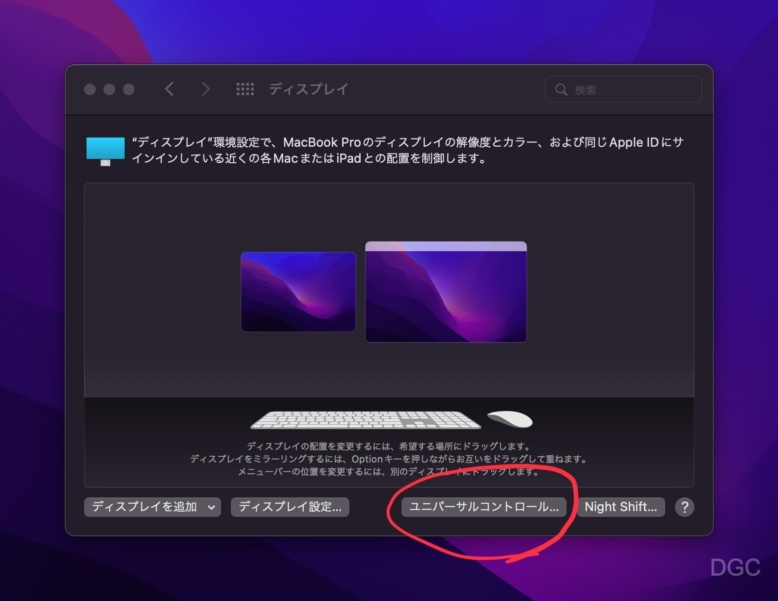
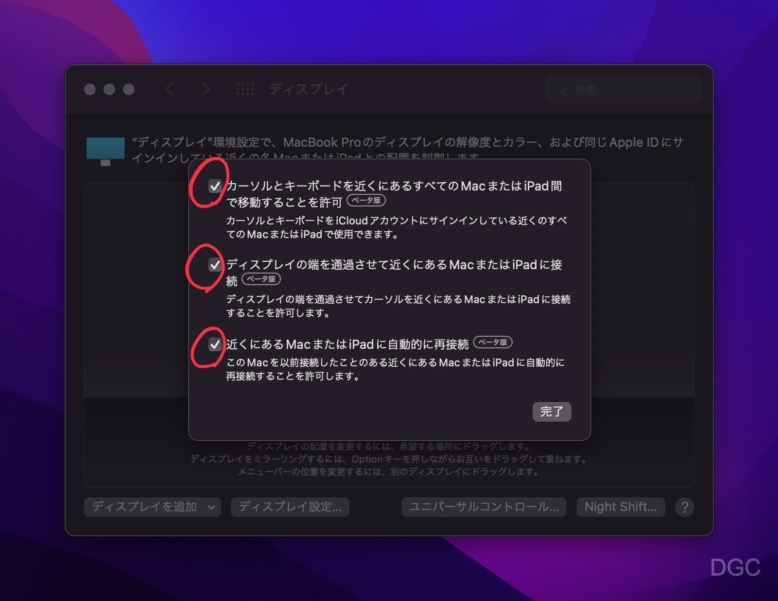
iPadの場合は、『設定→一般→AirPlayとHandoff』に入った後、カーソルとキーボードをオンにする必要が。
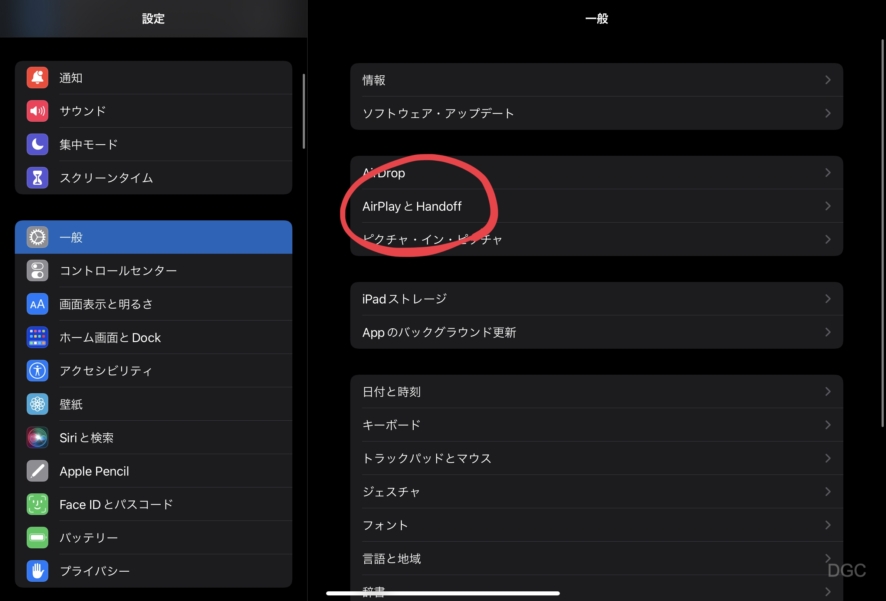
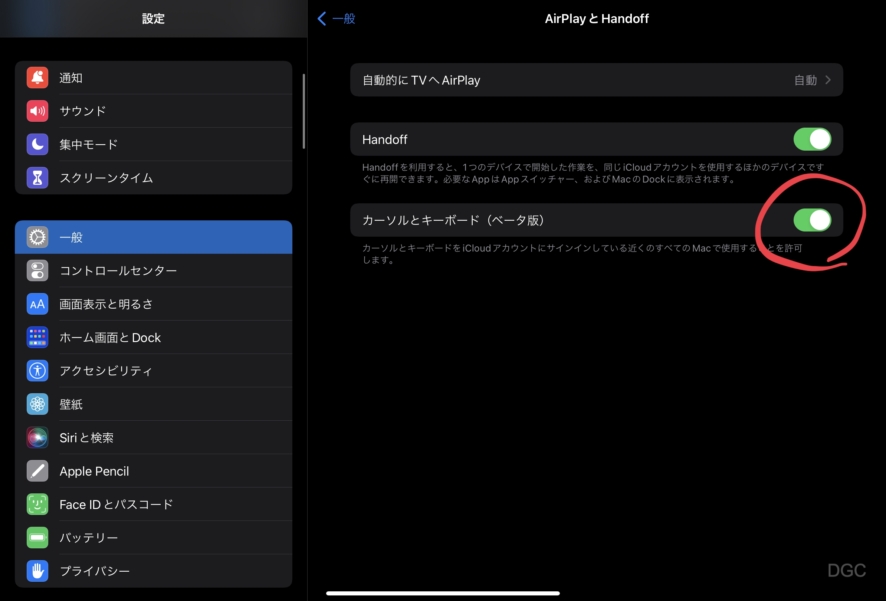
あとは、Macの『システム環境→ディスプレイ』で、新しくiPadがディスプレイみたいに表示される。
右にiPadがあるときは右端に、左も同様にしてカードルを移動させると、自動的に移動できる。
毎回設定せずに使えるのは、さすがAppleだと思う。
ぶっちゃけ使いごごちは良い。しかし…
実際に使ってみた感想だが、今のところ役に立つという感覚はあまりない。
というのも、写真などのデータの移動ができるかと思ったのだが、意外とめんどくさかった。
無論、データの移動はできるのだが、ファイルアプリを開いた状態でしか移動できない。
つまり、あらかじめiPad側で受け入れる準備をしておかないといけないのだ。
なら、正直 Airdropの方が使い勝手がいい。
また、iPadとMacでキーボードやマウスを持ち替える手間がなくなるというメリットはあるのだが…
これ、いうほど使わない。
というのも、基本的にiPadでキーボードとマウスやトラックパッドを使うのは、Macがないときだからだ。
つまり、使い所があまりない。
私も、ブログを書くとき、下書きからコピペするのが楽そう、Netflixみるとき一時停止しやすい、くらいにしか感じなかった。
まあ、まだ使い始めて1日も経っていないので、真骨頂はここからと言われればそれまでだが。
 マロン
マロンさすがに、ファイルの移動はもう少し楽になってほしいです。
まあ、まだベータ版のようなので今後に期待します。
総評:まあなんだかんだ使う気が
まあ、色々いってきたがこの機能は無料だ。
これからは、これがあること前提の使い方をするのだろうし、多分そんなアプリも開発される。
そう考えるとワクワクしてくる。
ただ、開発に時間がかかったわりに、感動が薄い。
そんな感じだ。
まあ、長期使用レビューも書こうと思うので、その時には意見が180度変わってる可能性もある。
今後に期待だ。